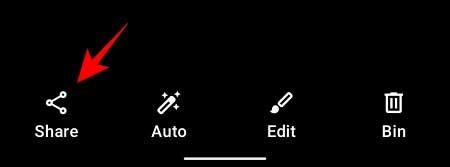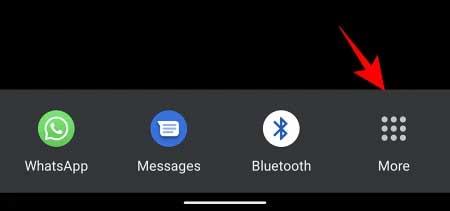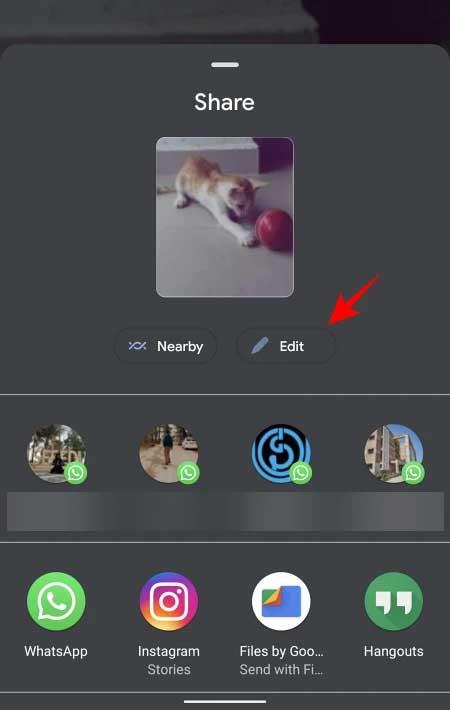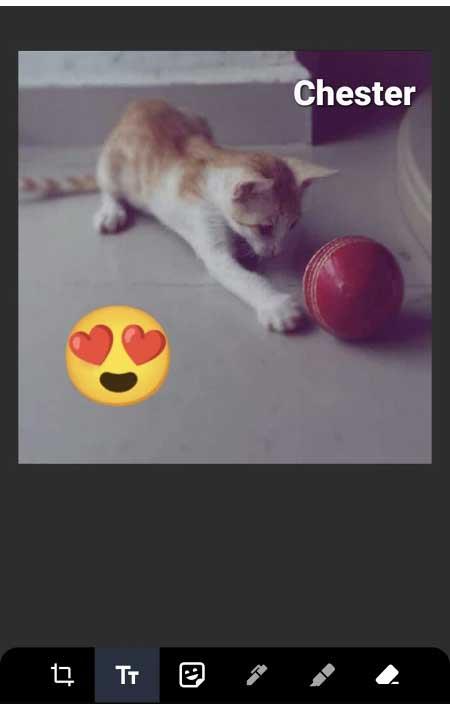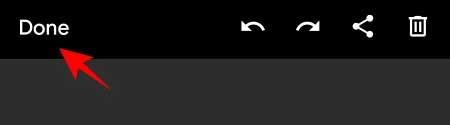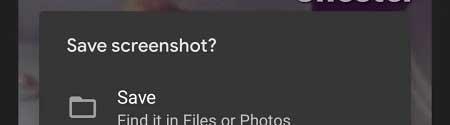Android 12 Developer Preview est en cours de test avec de nombreux changements intéressants. De l'amélioration visuelle à la commodité des fonctionnalités. Parmi eux, le nouveau changement du bouton Modifier . Il est intégré dans les préférences de partage de photos. Voici tout ce que vous devez savoir à ce sujet et comment éditer des photos avec Markup Editor dans Android 12 Developer Preview .
Instructions pour utiliser Markup Editor dans Android 12 à partir de l'écran de partage
Le système d' exploitation Android 12 étend l'éditeur de photos dans Android 11 pour permettre aux utilisateurs d'importer des fichiers dans l' éditeur de balisage avant de les partager. Lorsque vous touchez le bouton Partager , vous pouvez accéder à cet outil d'édition pour "embellir" le travail à partir de captures d'écran, de photos de la bibliothèque de l'appareil photo ou de photos téléchargées depuis l'application... à votre guise.
Ouvrez la photo sur votre téléphone et appuyez sur le bouton Partager dans le coin inférieur gauche de l'écran.
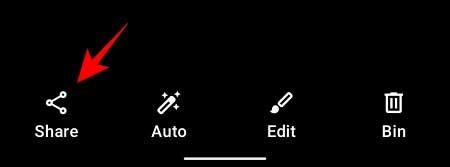
Appuyez sur Plus .
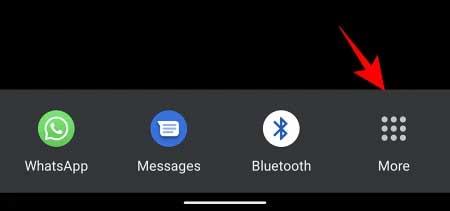
Vous verrez un nouveau bouton Modifier à côté de la fenêtre d'aperçu de l'image. Touche ça.
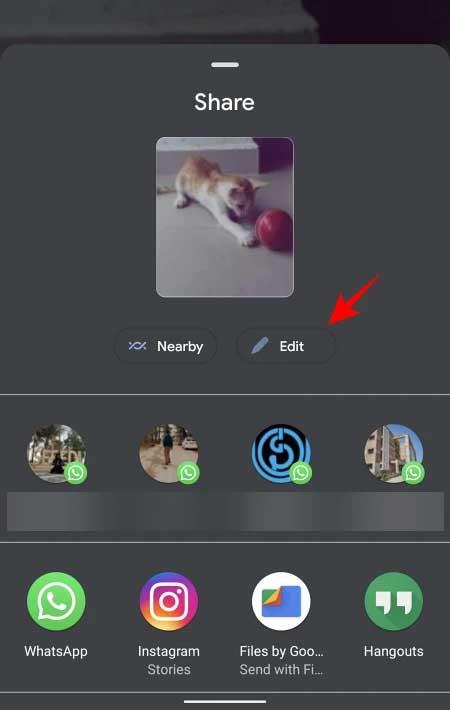
L'image a maintenant été importée dans l'éditeur de balisage d'Android 12. Ici, vous avez un tas d'options comme dessiner sur la photo, la recadrer ou la faire pivoter, même ajouter des emoji ou insérer du texte.
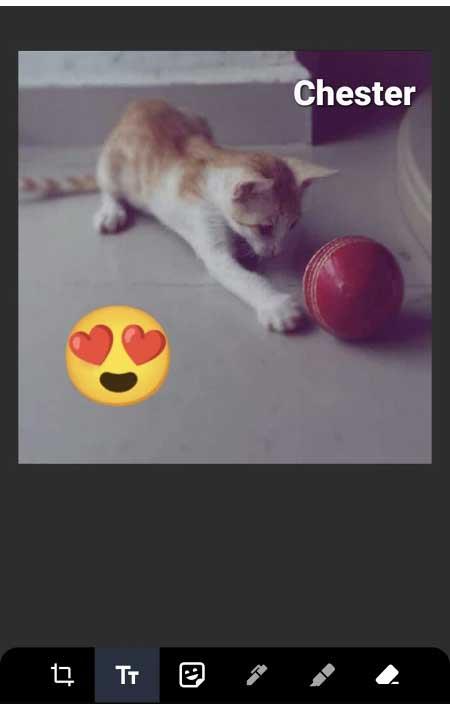
Une fois que vous avez terminé l'édition, appuyez sur Terminé dans le coin supérieur gauche de l'écran.
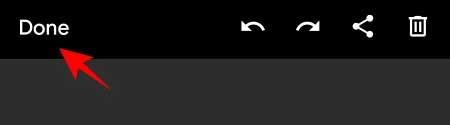
Appuyez ensuite sur Enregistrer pour l'enregistrer dans l'archive.
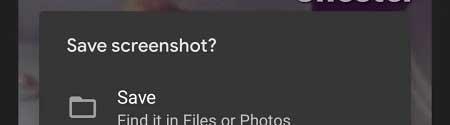
Il s'agit d'un petit mais important changement sur Android 12 . Il simplifie le processus d'édition et de perfectionnement des photos sur les smartphones Android. Désormais, tout le monde peut tout faire correctement sur l'écran de partage de photos d' Android 12 . Que pensez-vous de cette fonctionnalité ? Veuillez partager avec les lecteurs de WebTech360 !